在我们用电脑或者手机上网的时候有时候由于新换了手机或者重装了系统,导致原本保存的无线密码没有了,要重新输入,而这时候如果你由于时间久了已经忘记了无线密码,那就无法上网了,那么遇到这种情况要怎么找回密码呢?下面就教给大家四种可靠的方法找到无线密码,它们分别是:
1、在路由器设置里查看无线密码
2、电脑里查看保存的无线密码
3、手机里查看保存的无线密码
4、重置路由器无线密码
下面是具体查看密码步骤:
一、首先用查看手机或者电脑里以前保存的无线密码,可以找到家人或者同事已成功连接这个无线的手机或者电脑,如果是电脑按下面的查看
1、点击桌面右下角的无线图标,然后点击已连接的无线名称,然后点击鼠标右键,点击状态

2、然后再wlan状态界面点击无线属性按钮
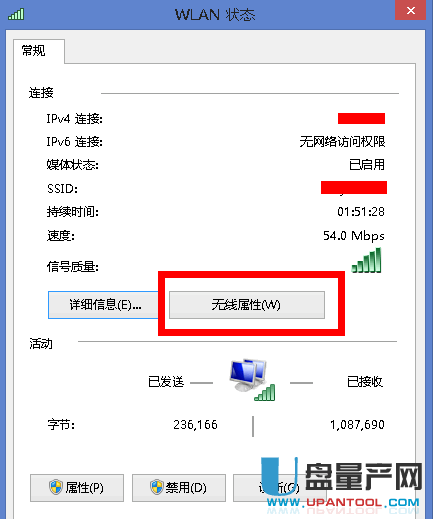
3、然后默认是连接界面,我们需要切换到 安全 界面,然后勾选显示字符
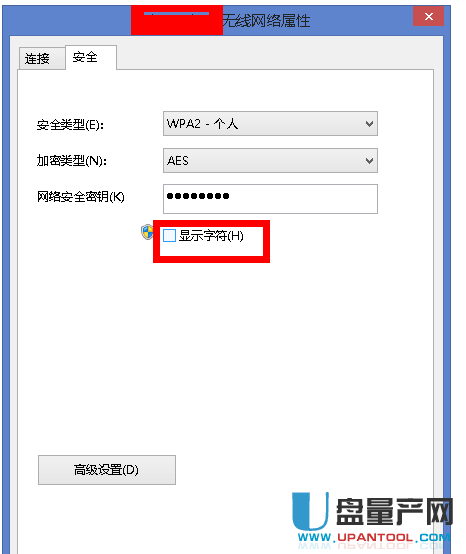
4、然后就直接会在网络安全密钥里显示无线密码了,如下图的密码是43214321
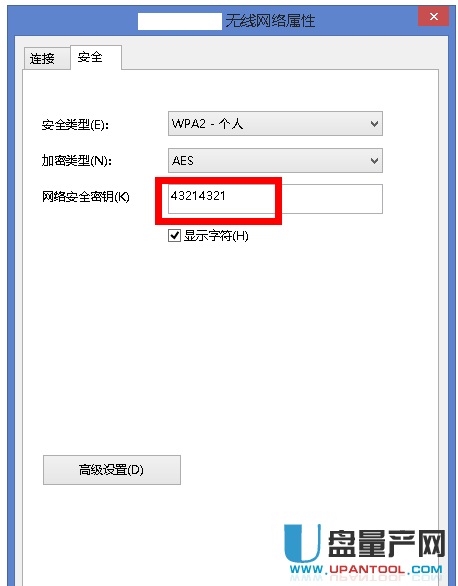
如果想查看手机上保存的无线密码请查看本文。
二、无线路由器设置里查看wifi密码
1、首先我们需要知道无线路由器的登录地址和密码,如果你没修改过,可以查看路由器实体背面的默认登录密码,老的路由器一般是admin,新的路由器默认没有密码,如果修改过就想一下密码是多少。

如上图TP-LINK路由器默认登录地址是tplogin.cn,登录密码默认是没有的。
2、电脑或者手机默认浏览器里输入登录地址,这里是tplogin.cn
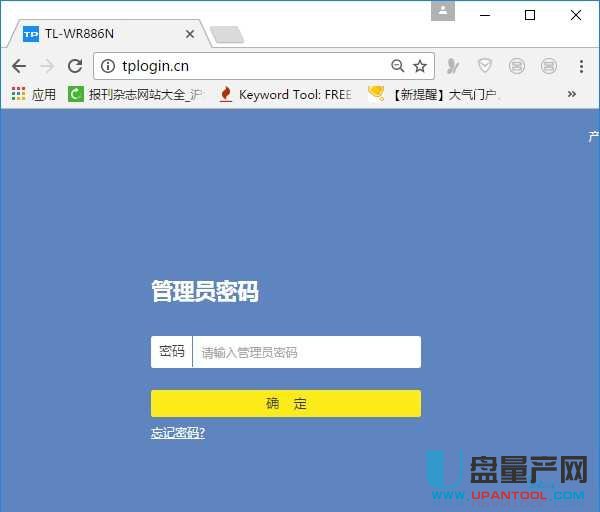
输入密码后就进入设置界面了
3、然后打开“无线设置”或者“Wi-Fi设置”选项,就可以查看之前设置的无线密码了。
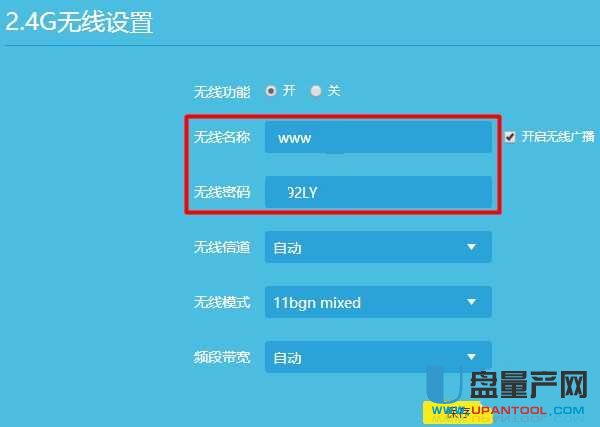
三、重置路由器
如果你忘记了无线密码,又忘记了路由器的登录密码,那么这时候只有一个方法,那就是重置路由器,然后重置设置无线密码。
找到实体路由器,找到一个小孔,位置如下图的位置,这个孔下面一般会写Reset,意思是复位键,在路由器插好电源的情况下,我们只需要用牙签或者手机卡针,持续按住10秒钟就重置路由器了。

重置后,用电脑或手机连接路由器不带密码的默认无线网络或者用有线连接手机或者电脑,这时候再用浏览器输入网址tplogin.cn登录路由器设置界面就无需密码了,直接进去后设置新的路由器登录密码,然后设置新的无线网络名称和密码,然后再重启路由器后,用手机或者电脑连接新的无线网络即可。
总结:忘记无线密码基本上用上面的方法就能解决了,不算麻烦,由简单到复制给到4种解决方案,可以看到不管怎么样都能解决,没有解决不了的,所以忘记无线密码没什么大不了的。